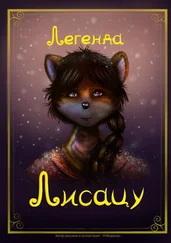Вне зависимости от выбора, после форматирования корневого раздела, следует проделать эту же процедуру и с разделом под будущий домашний каталог, для которого также по умолчанию предлагается XFS. А потом указать для него точку монтирования явным образом – /home.
Итог разметки диска и форматирования будет выведен в виде примерно такой таблицы:
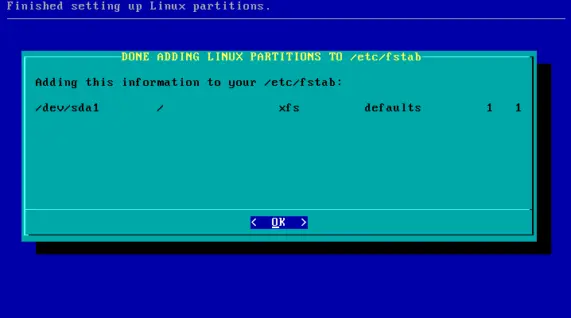
Рисунок 2-9 Итог разметки диска и форматирования
Разумеется, этот список будет включать все действительно созданные разделы. И именно он будет зафиксирован в файле /etc/fstabустановленной системы.
Следующий шаг – выбор источника установки: CD/DVD или USB-носитель. Предлагается также установка с дискового раздела или ранее смонтированного каталога, но я эти случаи не рассматривал. А затем, после определения установочного носителя, наступает момент выбора варианта установки, коих предлагается три – полный ( FULL), базовый ( BASIC) и минимальный ( CORE):
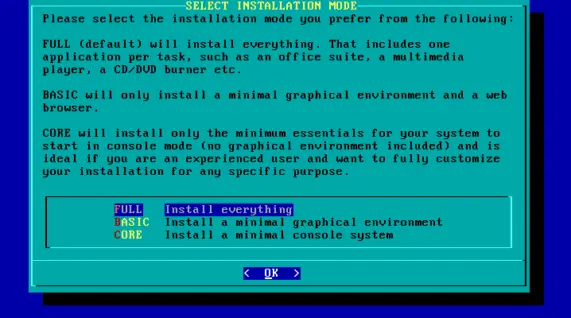
Рисунок 2-10. Выбор варианта установки
Полный вариант, отмеченный по умолчанию, приводит к установке рабочего стола Xfce и сформированного разработчиками набора приложений – о принципах их подбора говорилось в первой главе, а о составе речь пойдёт в одной из последующих. Базовый вариант подразумевает установку только среды Xfce, без сторонних приложений. Наконец, вариант CORE – это инсталляция чисто консольной (но, в этих рамках, полнофункциональной) системы.
Не смотря на различие результата, процесс установки во всех трёх вариантах протекает почти одинаково, так что ниже речь пойдёт о установке полной. Об отличиях вариантов BASIC и CORE я скажу в главе третьей.
После выбора варианта и нажатия на кнопку OKначинается попакетное развёртывание системы, ход которого при желании можно наблюдать воочию. Хотя и не очень долго: поскольку формат пакетов Salix очень прост — это обычные для Slackware txz (то есть tar-архивы, сжатые утилитой xz), установка происходит весьма быстро (при инсталляции с USB-носителя – примерно за 3 минуты).
И теперь наступает время установки загрузчика – Salix по сию пору сохраняет верность традиционному LILO, и на на стадии инсталляции иные загрузчики недоступны. Хотя в дальнейшем никто не может запретить установку GRUB2из штатного репозитория.
Вариантов установки LILO– два, «простой» ( simple) и «экспертный» ( expert). Можно также отказаться от установки загрузчика вообще ( skip) – на случай, если на машине уже установлена какая-либо другая ОС со своим загрузчиком, менять который не целесообразно:
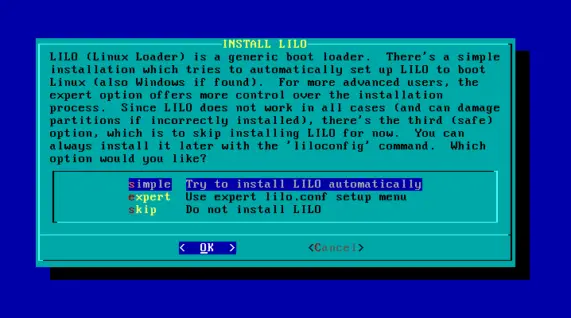
Рисунок 2-11. Установка загрузчика LILO
Различие же между «простым» и «экспертным» вариантом – следующее. В первом конфигурационный файл LILO /etc/lilo.conf автоматически настраивается для загрузки только устанавливаемой системы (то есть Salix) с некоторыми опциями по умолчанию. Единственный уточняющий вопрос – о месте размещения самого загрузчика, в MBR целевого диска, в PBR корневого раздела, или, как атавизм, на загрузочную дискету:

Рисунок 2-12. Выбор места размещения загрузчика
К «простому» варианту имеет смысл прибегнуть, если в машине имеется единственный накопитель и нет других установленных систем. В противном случае лучше обратиться к варианту «экспертному»: он позволяет более гибко настроить параметры загрузки устанавливаемой системы, а также добавить в меню загрузчика пункты для других ОС – не только дистрибутивов Linux, но даже и Windows.
Про Windows ничего сказать не могу. А вот добавление в меню LILOзагрузки какого-либо иного дистрибутива Linux для корректного его запуска, возможно, потребует ручной правки /etc/lilo.conf или обращения к специальной утилите LiloSetup (о которой буде говориться в главе#).
В обоих вариантах настройки LILO доступна возможность выбора видеорежима его запуска – стандартного текстового (с плотностью знаков 80x25) или одного из использующих кадровый буфер (frame buffer):
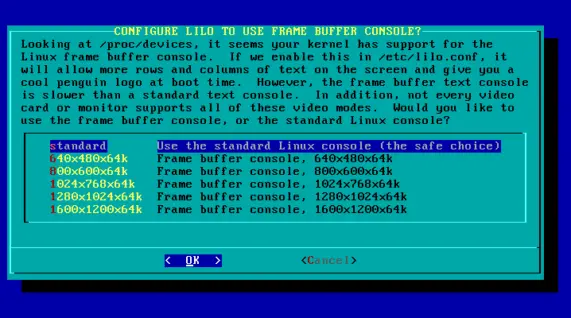
Рисунок 2-13. Выбор видеорежима для запуска загрузчика
Читать дальше

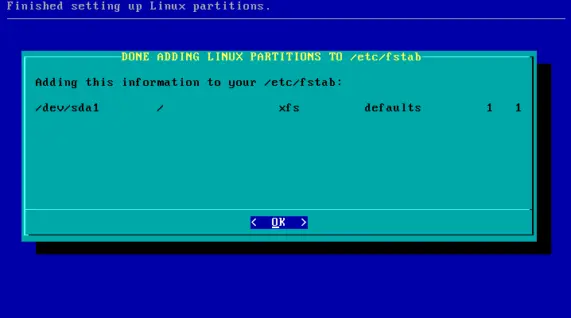
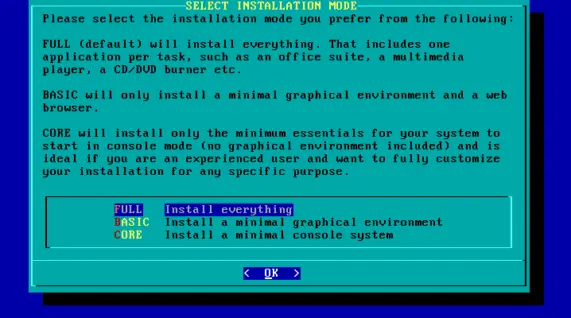
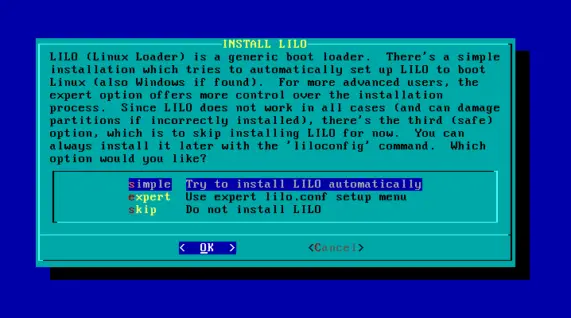

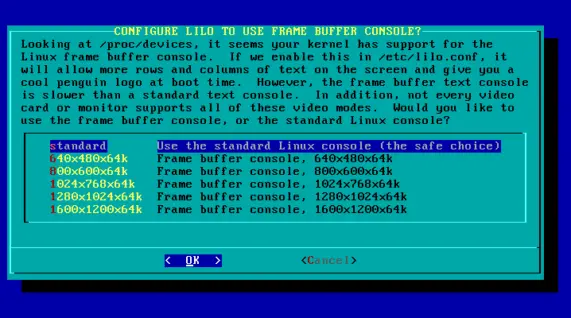

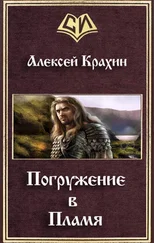


![Алексей Селютин - Погружение [СИ]](/books/406127/aleksej-selyutin-pogruzhenie-si-thumb.webp)